Használati útmutató Eminent EM1500
Olvassa el alább 📖 a magyar nyelvű használati útmutatót Eminent EM1500 (2 oldal) a Egyéb számítógépes tartozék kategóriában. Ezt az útmutatót 3 ember találta hasznosnak és 2 felhasználó értékelte átlagosan 4.5 csillagra
Oldal 1/2

Caution: Do not connect the docking to your
computer before installing the driver.
EM1500
2
FR
IT
DE
ES
NL
EN
HU
PL
PT
Insert the CD-Rom in your pc and follow the installation wizards.
Doe de CD-rom in je pc en volg de Installatie wizard.
Insérez le CD-rom dans votre ordinateur portable ou de bureau et suivez les instructions de l’assistant d’installation.
Inserire il CD-rom nel tuo PC o notebook e seguire la procedura guidata d’installazione.
Legen Sie die CD-ROM in Ihren Desktop- oder Notebook-PC ein und befolgen Sie den Installationsassistenten.
Inserte el CD-ROM en un ordenador de escritorio o portátil y siga las instrucciones del asistente de instalación.
Helyezze a CD-ROM lemezt a PC-be vagy laptopba és kövesse a telepítö varázsló utasításait.
Insira o CD-rom no seu PC e siga o assistente de instalação.
Włóż płytę CD-ROM do komputera i postępuj zgodnie ze wskazówkami kreatora instalacji
Slide the docking station onto the vertical stand.
Monteer het docking station op de meegeleverde steun.
Faites glisser la station d’accueil sur le support.
Posizionare la docking station.
Schieben Sie die Andockstation auf den Ständer.
Coloque la estación de acoplamiento en el soporte.
Csúsztassa a dokkoló állomást az állványra.
Coloque a estação de encaixe para o suporte.
Ustaw stację dokującą na podstawie.
1
FR
IT
DE
ES
NL
EN
HU
PL
PT
USB2.0
FOR WINDOWS USERS
3
a
b
Plug the power cord of the power supply into the Power IN of the docking station and then connect the other
end of the power supply into the wall outlet.
Plug de stekker van de stroomadapter in de stroomaansluiting van het docking station en sluit het andere
uiteinde van de voeding in het stopcontact.
Branchez la prise d’alimentation dans l’entrée prévue à cet effet de la station d’accueil et branchez ensuite l’autre côté
sur la prise de courant murale.
Collegare il cavo di alimentazione nell’ingresso IN della docking station, quindi inserire l’altra estremità del cavo
nella presa di corrente.
Verbinden Sie den Stecker der Stromversorgung an die Power IN der Andockstation und verbinden Sie dann das andere
Ende der Stromversorgung direkt mit einer Wandsteckdose.
Conectar el enchufe de la fuente de alimentación al en el poder de la estación de acoplamiento y luego conecte el otro
extremo de la fuente de alimentación en la toma de corriente.
Csatlakoztassa a tápegységet a dokkoló állomás áram bemenetébe, majd a tápegység másik végét a fali aljzatba.
Ligue a cha da fonte de alimentação para o poder da estação de ancoragem e, em seguida, conecte a outra
extremidade da fonte de alimentação à tomada da parede.
Podłącz wtyczkę zasilacza do złącza zasilania w stacji dokującej, a następnie podłącz drugi koniec zasilacza do
gniazdka ściennego
To complete the installation wizard, connect the power supply to the docking station
and wall outlet and attach the docking station with the included USB cable to your
computer.
FR
IT
DE
ES
NL
EN
HU
PL
PT
Attach the docking station with the included USB cable to your computer.
Sluit het docking station met de meegeleverde USB-kabel aan op uw computer.
Branchez la station d’accueil à votre PC à l’aide du câble USB fourni.
Collegare la docking station al proprio PC tramite il cavo USB in dotazione.
Verbinden Sie die Andockstation mit Ihrem Computer mittels des beinhalteten USB-Kabels.
Conectar la estación de acoplamiento al ordenador con el cable USB incluido
Csatlakoztassa a dokkoló állomást a számítógépéhez a mellékelt USB kábellel.
Conecte a estação de acoplamento ao computador com o cabo USB incluído.
Podłącz stację dokującą do komputera za pomocą dołączonego kabla USB.
FR
IT
DE
ES
NL
EN
HU
PL
PT
USB 2.0
USB 2.0
Note! Your computer screen may ash during installation!
4 5
Connect the docking
station to your DVI,
VGA and HDMI
screens
Connect the docking station to:
• USB peripherals
• Audio devices like speakers,
earphones and microphone
• Gigabit Ethernet
Power LED, Blue
Activity LED, green
Will be on when an
USB device is connected,
data is copied, or device
is charged.
Dual Monitor Universal Docking Station
Quick Install | Snel installeren | Schnelle Installation | Installation rapide | Installazione rapida | Instalación rápida | Gyors telepítés | Guia de instalação rápida | Skrócona instrukcja instalacj
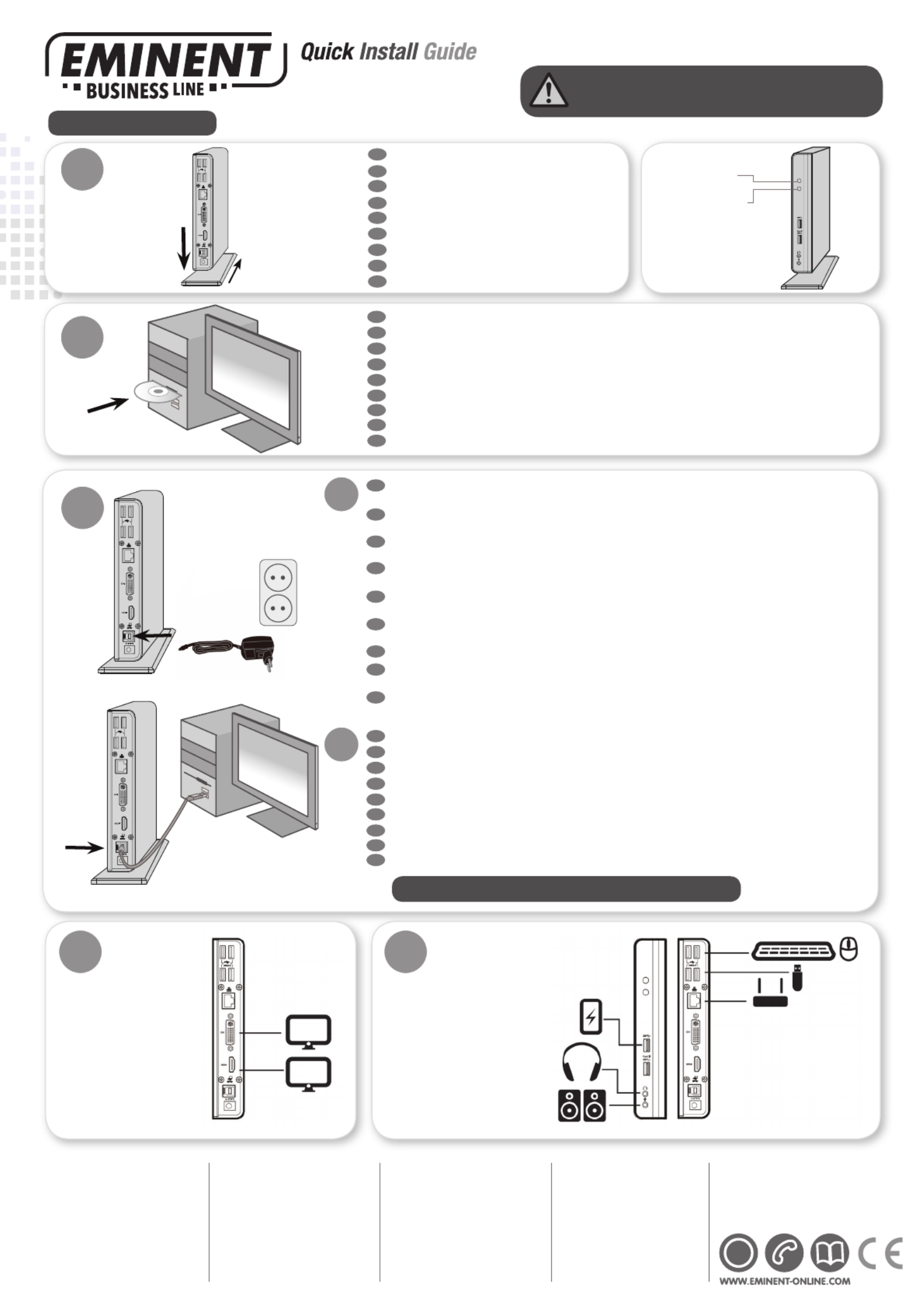
EM1500
2
Slide the docking station onto the vertical stand.
Monteer het docking station op de meegeleverde steun.
Faites glisser la station d’accueil sur le support.
Posizionare la docking station.
Schieben Sie die Andockstation auf den Ständer.
Coloque la estación de acoplamiento en el soporte.
Csúsztassa a dokkoló állomást az állványra.
Coloque a estação de encaixe para o suporte.
Ustaw stację dokującą na podstawie.
1
FR
IT
DE
ES
NL
EN
HU
PL
PT
Insert the CD-Rom in your pc and follow the installation wizards.
Doe de CD-rom in je pc en volg de Installatie wizard.
Insérez le CD-rom dans votre ordinateur portable ou de bureau et suivez les instructions de l’assistant d’installation.
Inserire il CD-rom nel tuo PC o notebook e seguire la procedura guidata d’installazione.
Legen Sie die CD-ROM in Ihren Desktop- oder Notebook-PC ein und befolgen Sie den Installationsassistenten.
Inserte el CD-ROM en un ordenador de escritorio o portátil y siga las instrucciones del asistente de instalación.
Helyezze a CD-ROM lemezt a PC-be vagy laptopba és kövesse a telepítö varázsló utasításait.
Insira o CD-rom no seu PC e siga o assistente de instalação.
Włóż płytę CD-ROM do komputera i postępuj zgodnie ze wskazówkami kreatora instalacji
FR
IT
DE
ES
NL
EN
HU
PL
PT
USB2.0
FOR MAC USERS
3a
b
Plug the power cord of the power supply into the Power IN of the docking station and then connect the other
end of the power supply into the wall outlet.
Plug de stekker van de stroomadapter in de stroomaansluiting van het docking station en sluit het andere
uiteinde van de voeding in het stopcontact.
Branchez la prise d’alimentation dans l’entrée prévue à cet effet de la station d’accueil et branchez ensuite l’autre côté
sur la prise de courant murale.
Collegare il cavo di alimentazione nell’ingresso IN della docking station, quindi inserire l’altra estremità del cavo
nella presa di corrente.
Verbinden Sie den Stecker der Stromversorgung an die Power IN der Andockstation und verbinden Sie dann das andere
Ende der Stromversorgung direkt mit einer Wandsteckdose.
Conectar el enchufe de la fuente de alimentación al en el poder de la estación de acoplamiento y luego conecte el otro
extremo de la fuente de alimentación en la toma de corriente.
Csatlakoztassa a tápegységet a dokkoló állomás áram bemenetébe, majd a tápegység másik végét a fali aljzatba.
Ligue a cha da fonte de alimentação para o poder da estação de ancoragem e, em seguida, conecte a outra
extremidade da fonte de alimentação à tomada da parede.
Podłącz wtyczkę zasilacza do złącza zasilania w stacji dokującej, a następnie podłącz drugi koniec zasilacza do
gniazdka ściennego
FR
IT
DE
ES
NL
EN
HU
PL
PT
Attach the docking station with the included USB cable to your computer.
Sluit het docking station met de meegeleverde USB-kabel aan op uw computer.
Branchez la station d’accueil à votre PC à l’aide du câble USB fourni.
Collegare la docking station al proprio PC tramite il cavo USB in dotazione.
Verbinden Sie die Andockstation mit Ihrem Computer mittels des beinhalteten USB-Kabels.
Conectar la estación de acoplamiento al ordenador con el cable USB incluido
Csatlakoztassa a dokkoló állomást a számítógépéhez a mellékelt USB kábellel.
Conecte a estação de acoplamento ao computador com o cabo USB incluído.
Podłącz stację dokującą do komputera za pomocą dołączonego kabla USB.
FR
IT
DE
ES
NL
EN
HU
PL
PT
USB 2.0
USB 2.0
4 5
Connect the docking station to:
• USB peripherals
• Audio devices like speakers,
earphones and microphone
• Gigabit Ethernet
EN Please check www.eminent-online.com/support
for the helpdesk phone number and opening hours.
For service, manuals, firmware updates or support
visit www.eminent-online.com | Multilingual helpdesk |
Multilingual manual | Visit the Eminent Forum | 5 Years
Warranty |
NL Bezoek onze website www.eminent-online.com/
support voor het telefoonnummer en de openingstijden
van de helpdesk. Voor service, handleidingen, firmware
updates bezoekt u www.eminent-online.com |
Nederlandstalige helpdesk | Nederlandstalige handleiding
| Bezoek het Eminent Forum | 5 Jaar garantie |
FR Veuillez consulter www.eminent-online.com/support
pour le numéro de téléphone et les heures d’ouverture
du centre d’aide. Pour l’entretien, les manuels, les
mises à jour du firmware ou l’assistance, visitez
www.eminent-online.com. Centre d’aide multilingue
| Manuel multilingue | Visiter le forum d’Eminent |
Garantie de 5 ans |
IT Si prega di verificare al seguente indirizzo www.
eminent-online.com/support i numeri telefonici e gli
orari di apertura. Per servizi, manuali, aggiornamento
firmware e supporto visitare www.eminent-online.com.
Servizio telefonico Multilingua | Manuali Multilingua |
Visita il Forum Eminent | Garanzia 5 anni |
ES Visite www.eminent-online.com/support para
obtener el número de teléfono del servicio de ayuda
y el horario de apertura. Para obtener asistencia,
manuales, actualizaciones de firmware o soporte, visite
www.eminent-online.com. Servicio de ayuda en varios
idiomas | Manual en varios idiomas | Visite el Foro
Eminent | 5 años de garantía |
DE Unter www.eminent-online.com/support finden
Sie die Helpdesk-Telefonnummer und die Büroze.
Dienstleistungen, Handbücher, Firmware-Updates oder
Support-Dienste werden unter www.eminent-online.
com angeboten. Helpdesk in mehreren Sprachen |
Handbuch in mehreren Sprachen | Besuchen Sie das
Eminent-Forum | 5-jährige Garantie |
PT Visite www.eminent-online.com/support para
consultar o número de telefone do e o horário de
funcionamento do apoio ao cliente. Para assistência,
manuais, atualizações de firmware ou apoio técnico,
visite www.eminent-online.com. Apoio ao cliente
multilingue | Manual multilingue | Visite o Fórum
Eminent | 5 anos de garantia |
HU Látogasson el a www.eminent-online.com/support
oldalra a helpdesk telefonszámáért és a nyitvatartási
időért. Szerviz, kézikönyek, firmware-frissítések és
támogatás ügyében látogasson el a következő oldalra:
www.eminent-online.com. Többnyelvű ügyfélszolgálat
| Többnyelvű kézikönyv | Az Eminent Fórum | 5 éves
garancia |
PL Numery telefonów pomocy technicznej oraz informacje
o godzinach otwarcia można znaleźć na stronie www.
eminent-online.com/support. Serwis, podręczniki,
aktualizacje oprogramowania układowego oraz pomoc
techniczna są dostępne w witrynie www.eminent-online.
com. Pomoc techniczna w różnych językach | Podręczniki
w różnych wersjach językowych | Odwiedź forum firmy
Eminent | 5-letnia gwarancja |
5
Caution: Do not connect the docking to your
computer before installing the driver.
Quick Install | Snel installeren | Schnelle Installation | Installation rapide | Installazione rapida | Instalación rápida | Gyors telepítés | Guia de instalação rápida | Skrócona instrukcja instalacj
Power LED, Blue
Activity LED, green
Will be on when an
USB device is connected,
data is copied, or device
is charged.
Dual Monitor Universal Docking Station
Note! Your computer screen may ash during installation!
Connect the docking
station to your DVI,
VGA and HDMI
screens
Termékspecifikációk
| Márka: | Eminent |
| Kategória: | Egyéb számítógépes tartozék |
| Modell: | EM1500 |
Szüksége van segítségre?
Ha segítségre van szüksége Eminent EM1500, tegyen fel kérdést alább, és más felhasználók válaszolnak Önnek
Útmutatók Egyéb számítógépes tartozék Eminent

23 Július 2024
Útmutatók Egyéb számítógépes tartozék
- Egyéb számítógépes tartozék Sony
- Egyéb számítógépes tartozék Acer
- Egyéb számítógépes tartozék Sharkoon
- Egyéb számítógépes tartozék StarTech.com
- Egyéb számítógépes tartozék Lenovo
- Egyéb számítógépes tartozék HP
- Egyéb számítógépes tartozék Rocstor
- Egyéb számítógépes tartozék Digitus
- Egyéb számítógépes tartozék Dell
- Egyéb számítógépes tartozék Gigabyte
- Egyéb számítógépes tartozék V7
- Egyéb számítógépes tartozék Asus
- Egyéb számítógépes tartozék Haier
- Egyéb számítógépes tartozék Bose
- Egyéb számítógépes tartozék Pro-Ject
- Egyéb számítógépes tartozék Sonoro
- Egyéb számítógépes tartozék Aluratek
- Egyéb számítógépes tartozék Gembird
- Egyéb számítógépes tartozék ATen
- Egyéb számítógépes tartozék Speed-Link
- Egyéb számítógépes tartozék Akasa
- Egyéb számítógépes tartozék Biltema
- Egyéb számítógépes tartozék DreamGEAR
- Egyéb számítógépes tartozék Manhattan
- Egyéb számítógépes tartozék Honeywell
- Egyéb számítógépes tartozék Kindermann
- Egyéb számítógépes tartozék D-Link
- Egyéb számítógépes tartozék Media-Tech
- Egyéb számítógépes tartozék Apricorn
- Egyéb számítógépes tartozék Yealink
- Egyéb számítógépes tartozék Trust
- Egyéb számítógépes tartozék Iiyama
- Egyéb számítógépes tartozék 3M
- Egyéb számítógépes tartozék Pyle
- Egyéb számítógépes tartozék IFM
- Egyéb számítógépes tartozék Lenco
- Egyéb számítógépes tartozék Lindy
- Egyéb számítógépes tartozék Siig
- Egyéb számítógépes tartozék Equip
- Egyéb számítógépes tartozék Gamber-Johnson
- Egyéb számítógépes tartozék Anker
- Egyéb számítógépes tartozék I-TEC
- Egyéb számítógépes tartozék Gabor
- Egyéb számítógépes tartozék Havis
- Egyéb számítógépes tartozék Enhance
- Egyéb számítógépes tartozék Newstar
- Egyéb számítógépes tartozék Xcellon
- Egyéb számítógépes tartozék Kramer
- Egyéb számítógépes tartozék Alienware
- Egyéb számítógépes tartozék Icy Box
- Egyéb számítógépes tartozék Targus
- Egyéb számítógépes tartozék Kensington
- Egyéb számítógépes tartozék Techly
- Egyéb számítógépes tartozék ProXtend
- Egyéb számítógépes tartozék Audiovox
- Egyéb számítógépes tartozék LaCie
- Egyéb számítógépes tartozék Goobay
- Egyéb számítógépes tartozék Intel
- Egyéb számítógépes tartozék Fantec
- Egyéb számítógépes tartozék Freecom
- Egyéb számítógépes tartozék Maxxter
- Egyéb számítógépes tartozék Iomega
- Egyéb számítógépes tartozék Satechi
- Egyéb számítógépes tartozék Monoprice
- Egyéb számítógépes tartozék Ibm
- Egyéb számítógépes tartozék Sonnet
- Egyéb számítógépes tartozék Zalman
- Egyéb számítógépes tartozék Micro Connect
- Egyéb számítógépes tartozék Avocent
- Egyéb számítógépes tartozék Vantec
- Egyéb számítógépes tartozék OCZ
- Egyéb számítógépes tartozék Accell
- Egyéb számítógépes tartozék IRIS
- Egyéb számítógépes tartozék Canyon
- Egyéb számítógépes tartozék Sabrent
- Egyéb számítógépes tartozék Alogic
- Egyéb számítógépes tartozék Hamlet
- Egyéb számítógépes tartozék Microlab
- Egyéb számítógépes tartozék Raidsonic
- Egyéb számítógépes tartozék Approx
- Egyéb számítógépes tartozék Kingwin
- Egyéb számítógépes tartozék Urban Factory
- Egyéb számítógépes tartozék VisionTek
- Egyéb számítógépes tartozék EXSYS
- Egyéb számítógépes tartozék J5 Create
- Egyéb számítógépes tartozék Kingston Technology
- Egyéb számítógépes tartozék Middle Atlantic
- Egyéb számítógépes tartozék C2G
- Egyéb számítógépes tartozék Club 3D
- Egyéb számítógépes tartozék CLUB3D
- Egyéb számítógépes tartozék Uncaged Ergonomics
- Egyéb számítógépes tartozék Origin Storage
- Egyéb számítógépes tartozék SMK-Link
Legújabb útmutatók Egyéb számítógépes tartozék

16 Január 2025

12 Január 2025

8 Január 2025

3 Január 2025

30 December 2025

30 December 2025

30 December 2025

30 December 2025

29 December 2024

29 December 2024